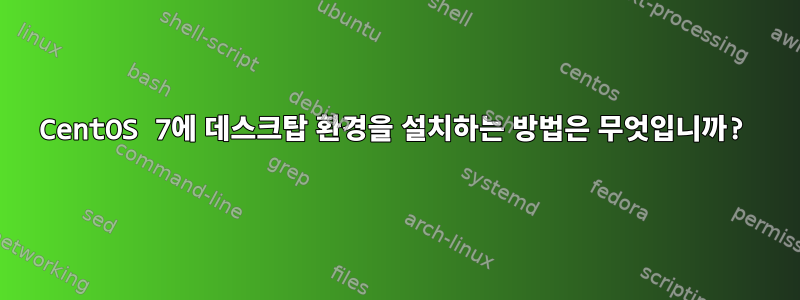
최근 CentOS 7(GUI 없이 최소 설치)을 설치했는데 이제 여기에 GUI 환경을 설치하려고 합니다.
재설치 없이 이전에 설치된 CentOS7에 데스크탑 환경을 설치하는 방법은 무엇입니까?
답변1
1. 그놈 데스크탑을 설치합니다:
여기에 그놈 데스크탑 환경을 설치하십시오.
# yum -y groups install "GNOME Desktop"설치가 완료되면 다음 명령을 입력합니다.
# startx그놈 데스크탑 환경이 시작됩니다. 처음 시작할 때 초기 설정이 실행되므로 처음으로 구성해야 합니다.
- 먼저 시스템 언어를 선택하세요.
- 키보드 유형을 선택하세요.
- 원하는 경우 온라인 계정을 추가할 수 있습니다.
- 마지막으로 "CentOS Linux 사용 시작"을 클릭합니다.
GNOME 데스크탑 환경은 다음과 같이 시작됩니다.

그놈 쉘을 사용하는 방법은 무엇입니까?
CentOS 7의 기본 GNOME 데스크탑은 다음으로 시작합니다.클래식 모드하지만 GNOME Shell을 사용하려면 다음과 같이 설정하세요.
옵션 A:GNOME을 사용하여 시작하는 경우 startx다음 설정을 지정하십시오.
# echo "exec gnome-session" >> ~/.xinitrc
# startx
옵션 B:시스템 그래픽 로그인 설정 systemctl set-default graphical.target(추가 정보) 시스템을 다시 시작합니다. 시스템이 시작된 후
- "로그인" 버튼 옆에 있는 버튼을 클릭하세요.
- 목록에서 "GNOME"을 선택하십시오. (기본값은 그놈 클래식입니다)
- 로그인을 클릭하고 그놈 쉘을 사용하여 로그인하십시오.

- 그놈 쉘은 다음과 같이 시작됩니다:

2. KDE 데스크탑을 설치합니다:
여기에 KDE 데스크탑 환경을 설치하십시오.
# yum -y groups install "KDE Plasma Workspaces"설치가 완료되면 다음 명령을 입력합니다.
# echo "exec startkde" >> ~/.xinitrc # startx- KDE 데스크탑 환경은 다음과 같이 시작됩니다:

3. Cinnamon 데스크톱 환경을 설치합니다.
여기에 Cinnamon 데스크탑 환경을 설치하세요.
EPEL 저장소를 추가하여 시작하세요(EPEL 저장소는 Fedora 프로젝트에서 제공됩니다).
Enterprise Linux용 추가 패키지(EPEL)EPEL 저장소를 추가하는 방법은 무엇입니까?
# yum -y install epel-release # sed -i -e "s/\]$/\]\npriority=5/g" /etc/yum.repos.d/epel.repo # set [priority=5] # sed -i -e "s/enabled=1/enabled=0/g" /etc/yum.repos.d/epel.repo # for another way, change to [enabled=0] and use it only when needed # yum --enablerepo=epel install [Package] # if [enabled=0], input a command to use the repository이제 EPEL 저장소에서 Cinnamon 데스크탑 환경을 설치하십시오.
# yum --enablerepo=epel -y install cinnamon*
설치가 완료되면 다음 명령을 입력합니다.
# echo "exec /usr/bin/cinnamon-session" >> ~/.xinitrc # startxCinnamon 데스크탑 환경이 시작됩니다. 처음 시작할 때 초기 설정이 실행되므로 처음으로 구성해야 합니다.
- 먼저 시스템 언어를 선택하세요.
- 키보드 유형을 선택하세요.
- 원하는 경우 온라인 계정을 추가할 수 있습니다.
- 마지막으로 "CentOS Linux 사용 시작"을 클릭합니다.
Cinnamon 데스크탑 환경은 다음과 같이 시작됩니다.

4. MATE 데스크탑 환경을 설치합니다:
여기에 MATE 데스크톱 환경을 설치합니다(위에서 설명한 대로 EPEL 저장소를 미리 추가해야 합니다).
# yum --enablerepo=epel -y groups install "MATE Desktop"설치가 완료되면 다음 명령을 입력합니다.
# echo "exec /usr/bin/mate-session" >> ~/.xinitrc # startx- MATE 데스크탑 환경이 시작됩니다.

5. Xfce 데스크탑 환경을 설치하십시오:
여기에 Xfce 데스크탑 환경을 설치합니다("Cinnamon" 설치에서 위와 같이 EPEL 저장소를 추가해야 합니다).
# yum -y groupinstall X11 # yum --enablerepo=epel -y groups install "Xfce"설치가 완료되면 다음 명령을 입력합니다.
# echo "exec /usr/bin/xfce4-session" >> ~/.xinitrc # startx- Xfce 데스크탑 환경이 시작됩니다.

답변2
startx파일 에 명령을 작성하는 이점을 활용하는 대신 .xinitrc터미널이 아닌 그래픽 GUI로 부팅하고 싶다고 Systemd에 알리십시오.
이를 달성하려면 다음을 수행하십시오.
$ sudo yum groupinstall "GNOME Desktop"
$ ln -sf /lib/systemd/system/runlevel5.target /etc/systemd/system/default.target
그런 다음 재부팅하면 됩니다.
마지막 비트는 런레벨 5 대상을 Systemd의 기본 대상으로 연결합니다.
Systemd를 사용하여 작동
Systemd를 사용하여 이 작업을 수행할 수도 있습니다. Systemd와 해당 CLI를 통해 시스템 상태를 직접 관리하기 때문에 이는 틀림없이 더 나은 접근 방식입니다.
현재 기본 대상이 무엇인지 확인할 수 있습니다.
$ sudo systemctl get-default
multi-user.target
그런 다음 그래픽으로 변경합니다.
$ sudo systemctl set-default graphical.target
표적
Systemd에서 대상 runlevel5.target과 graphic.target은 동일합니다. runlevel2.target 및 multi-user.target도 마찬가지입니다.
Runlevel Target Units Description
0 runlevel0.target, poweroff.target Shut down and power off the system.
1 runlevel1.target, rescue.target Set up a rescue shell.
2 runlevel2.target, multi-user.target Set up a non-graphical multi-user system.
3 runlevel3.target, multi-user.target Set up a non-graphical multi-user system.
4 runlevel4.target, multi-user.target Set up a non-graphical multi-user system.
5 runlevel5.target, graphical.target Set up a graphical multi-user system.
6 runlevel6.target, reboot.target Shut down and reboot the system.
인용하다
답변3
존재하다운영체제 6
이것은 나에게 효과적입니다.
yum -y groupinstall "X Window System" "Desktop" "Fonts" "General Purpose Desktop"
yum -y groupinstall "KDE Desktop"


